Trong quá trình khởi động máy tính, máy tính của bạn không truy cập vào Windows mà lại hiển thị thông báo lỗi “The current BIOS setting do not fully support the boot device”. Vậy làm thế nào để khắc phục được tình trạng này? Hãy cùng Học viện iT tìm hiểu chi tiết qua bài viết dưới đây.

Kiểm tra ổ cứng của bạn
Phương pháp đầu tiên chúng ta nghĩ đến khi gặp phải lỗi “The current BIOS setting do not fully support the boot device” là kiểm tra ổ cứng của bạn. Các bước thực hiện như sau:
Bước 1: Bạn ngắt kết nối cáp SATA khỏi ổ cứng và MainBoard. Ngoài ra, bạn cũng cần ngắt kết nối tất cả các nguồn điện đến từ ổ cứng nhằm mục đích làm cho những bộ phận khác không hoạt động trong một vài phút.
Bước 2: Sau đó, bạn kết nối ổ cứng với MainBoard bằng cách lắp tất cả các dây cáp vào vị trí ban đầu.
Bước 3: Khởi động máy tính và kiểm tra xem lỗi đã biến mất hay chưa.
Sử dụng Startup Repair
Startup Repair là một công cụ vô cùng hữu ích trong việc chuẩn đoán và sửa chữa các lỗi liên quan đến quá trình khởi động Windows. Để sử dụng Startup Repair, bạn thực hiện như sau:
Bước 1: Khởi động máy tính đồng thời nhấn giữ phím Shift.
Bước 2: Trên màn hình Automatic Repair, bạn nhấn vào nút Advanced options.
Bước 3: Trong cửa sổ tiếp theo, bạn chọn Troubleshoot rồi nhấn Advanced options.
Bước 4: Cuối cùng, bạn chọn Startup Repair và đợi cho đến khi quá trình này kết thúc là xong.
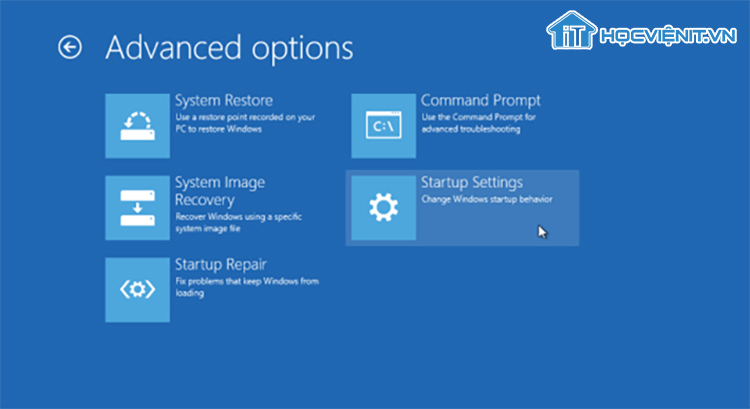
Thiết lập lại thứ tự khởi động chính xác
Có khả năng máy tính của bạn gặp phải lỗi “The current BIOS setting do not fully support the boot device” là do thiết lập thứ tự khởi động không chính xác. Do đó, bạn có thể thiết lập lại thứ tự này như sau:
Bước 1: Khởi động lại máy tính và nhấn một phím chức năng để truy cập vào màn hình BIOS (thường là phím ESC/F1/F2/F8/F12 hoặc F10).
Bước 2: Bạn sử dụng các phím mũi tên để di chuyển sang tab Boot và kiểm tra thứ tự khởi động trong phần Boot Option Priorities.
Lưu ý: Bạn cần đảm bảo rằng ở vị trí Boot Option #1 là ổ cứng của bạn.
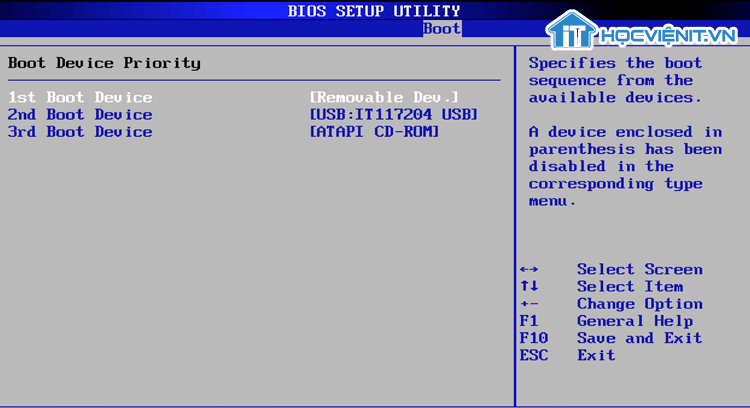
Bước 3: Cuối cùng bạn nhấn F10 để xác nhận thay đổi và thoát khỏi màn hình BIOS.
Đặt lại BIOS
Nếu cả 3 phương pháp trên đều không đem lại hiệu quả thì bạn hãy thử đặt lại BIOS xem sao. Các bước thực hiện như sau:
Bước 1: Khởi động lại máy tính và nhấn phím DEL hoặc phím F2 trong quá trình khởi động.
Cách truy cập BIOS trên các dòng máy tính khác nhau
Bước 2: Trên menu cài đặt BIOS, bạn tìm đến tùy chọn khởi động lại BIOS và nhấn Enter. Khi xuất hiện thông báo thì bạn chọn Yes.
Lưu ý: Tùy chọn khởi động lại BIOS có nhiều tên gọi khác nhau như Reset to default, Load factory defaults, Load setup defaults, Clear BIOS settings…
Trên đây là chia sẻ của HOCVIENiT.vn về cách sửa lỗi “The current BIOS setting do not fully support the boot device”. Hi vọng chúng giúp ích cho bạn. Chúc bạn thành công!
Nếu có bất cứ thắc mắc nào về các kiến thức liên quan đến máy tính thì bạn có thể để lại bình luận bên dưới bài viết này. Và đừng quên đón đọc các bài viết mới nhất của HOCVIENiT.vn nhé.
Các bài viết liên quan:
Hướng dẫn clear me loại có 2 BIOS
Sự khác biệt giữa UEFI và BIOS? Bạn nên sử dụng cái nào?
Mọi chi tiết xin vui lòng liên hệ:
CÔNG TY CỔ PHẦN HỌC VIỆN IT
MST: 0108733789
Hotline: 0981 223 001
Facebook: www.fb.com/hocvienit
Đăng ký kênh Youtube để theo dõi các bài học của Huấn luyện viên tốt nhất: http://bit.ly/Youtube_HOCVIENiT
Tham gia cộng đồng Học viện IT.vn tại: https://www.facebook.com/groups/www.hocvienit.vn/
Học viện IT.vn – Truyền nghề thực tế cùng bạn đến thành công!



Bài viết liên quan
Hướng dẫn vệ sinh quạt tản nhiệt laptop cho học viên mới
Trong bài viết này, Học viện iT sẽ hướng dẫn các bạn học viên mới...
Th7
Hướng Dẫn Thay Quạt Tản Nhiệt Laptop – Quy Trình Chuẩn Học Viện iT
Thay quạt tản nhiệt laptop là kỹ năng cơ bản mà mọi kỹ thuật viên...
Th7
Lỗi Driver Windows 10/11: Cách Xử Lý Hiệu Quả Như Kỹ Thuật Viên Chuyên Nghiệp
Bạn gặp lỗi WiFi mất kết nối, loa không phát tiếng hay máy liên tục...
Th7
Làm gì khi gặp lỗi chuột máy tính bị đảo ngược trái phải?
Bạn đang gặp rắc rối vì chuột máy tính bị đảo ngược trái phải? Học...
Th7
Hướng dẫn sửa touchpad laptop bị tróc sơn, trầy xước
Vì phải tiếp xúc liên tục với ngón tay, touchpad rất dễ bị tróc sơn...
Th7
Hướng dẫn thay touchpad laptop cho người mới
Bài viết này sẽ hướng dẫn học viên Học Viện iT cách thay touchpad laptop...
Th7